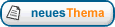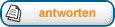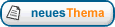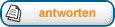Aus gegebenen Anlass mal ein Tutorial wie man unter Windows SVN benutzt.
Um die Grundzüge zu verstehen sollte man zuerst den Wikipedia-Artikel lesen:
http://de.wikipedia.org/wiki/Svn
Ein tolles Programm um unter Windows mit SVN umzugehen ist TortoiseSVN:
http://prdownloads.sourceforge.net/tortoisesvn/TortoiseSVN-1.4.3.8645-win32-svn-1.4.3.msi?download
und evtl. noch das deutsche Sprachpaket:
http://prdownloads.sourceforge.net/tortoisesvn/LanguagePack-1.4.3.8645-win32-de.exe?download
(vom 23.4.07, falls nicht mehr aktuell:
http://tortoisesvn.net/downloads)
Nachdem man beides installiert hat, muss man neu starten und hat fortan im Kontextmenü des Explorers einen Eintrag "TortoiseSVN", in dem man alle jeweils verfügbaren Aktionen aufgelistet hat.
Um einen kleinen Einblick zu gewinnen, erstellt man am besten einen Ordner mit einem beliebigen Namen. Danach setzt man in "TortoiseSVN->Optionen" am besten ein Häkchen vor "Verwende _svn statt .svn" weil Windows den Punkt im Verzeichnisnamen überhaupt nicht mag. Das ist übrigens ein verstecktes Verzeichnis das TortoiseSVN anlegt um den Stand der lokalen Dateien zu speichern.
Jetzt wählt man "TortoiseSVN->Auschecken.." und gibt als URL z.B. das Stammverzeichnis eines repository's zum experimentieren: "http://opensvn.csie.org/butterkeks/" und klickt auf OK.
Nun landet eine "Arbeitskopie" des repos im angegeben Ordner, an der man fröhlich rumwerkeln kann.
Der Nutzername ist "anonymous" und das Passwort "none".
Will man nun seine hart erarbeiteten Zeilen ins Netz schreiben tätigt man einen Rechtsklick auf die geänderte Datei und wählt "Übertragen...". Normalerweise wird die Änderung einfach in einer neuen Revision der Datei gespeichert, falls aber jemand anderes die Datei inzwischen bearbeitet hat, erscheint eine Fehlermeldung. Aktualisiert man die Datei(/Ordner/repo) jetzt ("Aktualisieren"), kommt es zu einem "Konflikt", über "Konflikt bearbeiten" kann man die Unterschiede farblich hervorgehoben dargestellt sehen und muss entscheiden welche eigenen Änderungen übernommen werden sollen. Hierbei muss man darauf achten die richtigen Änderungen per "Merge" (zusammenführen der unterschiedlichen Dateien) ins repository zu übernehmen. (Konflikt lösen)
Letztendlich resultiert es in einer neuen Revision, genau wie wenn man die Server-Version heruntergeladen und den eigenen Code dann hinzugefügt hätte.
Will man eine neue Datei im repository anlegen, muss man sie zuerst per "Hizufügen" TortoiseSVN bekannt machen, dann kann man sie per übertragen auf den Server hochladen.
Aber Vorsicht: einmal angelegt lassen sie sich nur sehr schwer wieder löschen!!
Das wärs eigentlich. Für die grundlegende Arbeit mit SVN braucht man nicht mehr.
(Fragen?

)